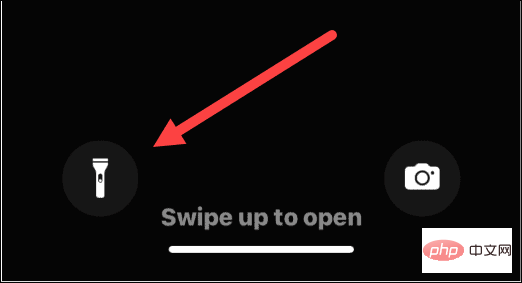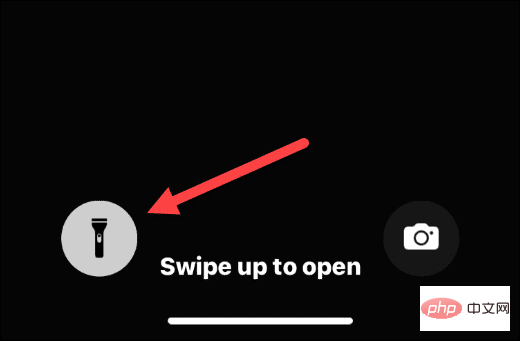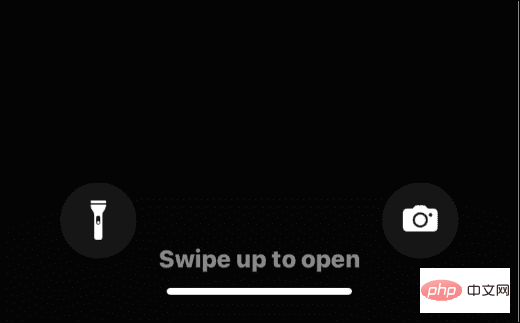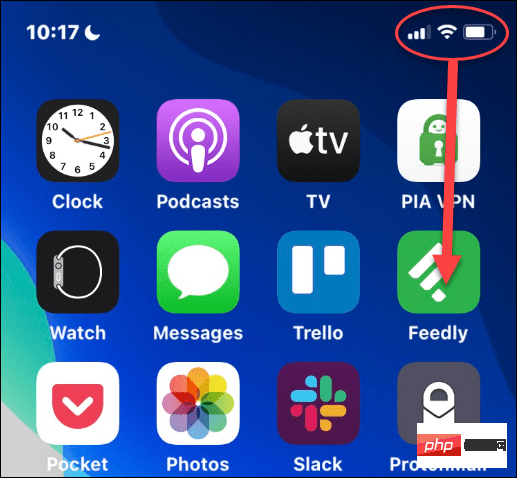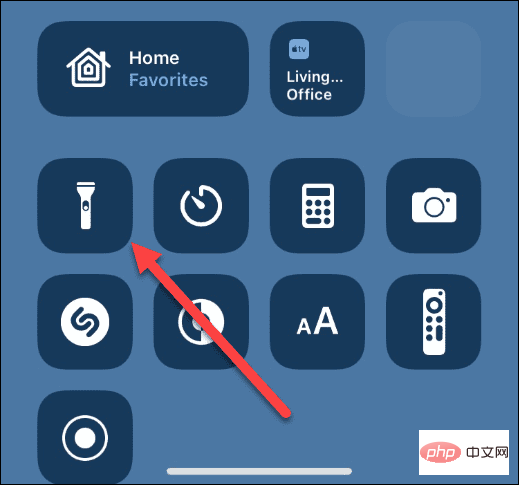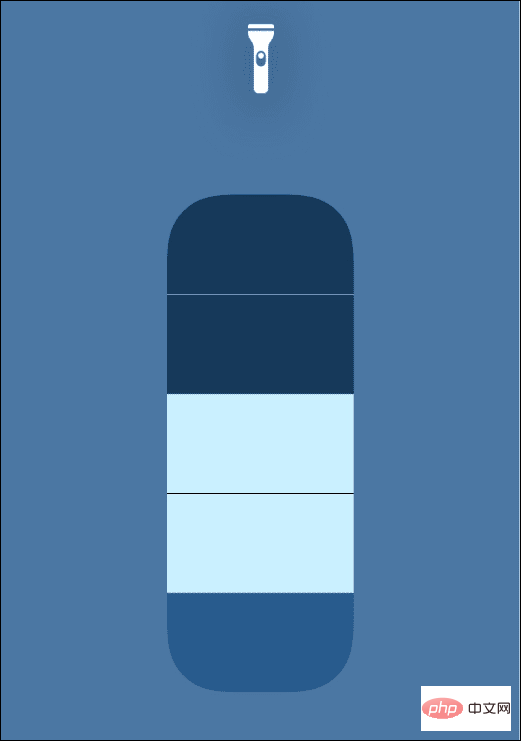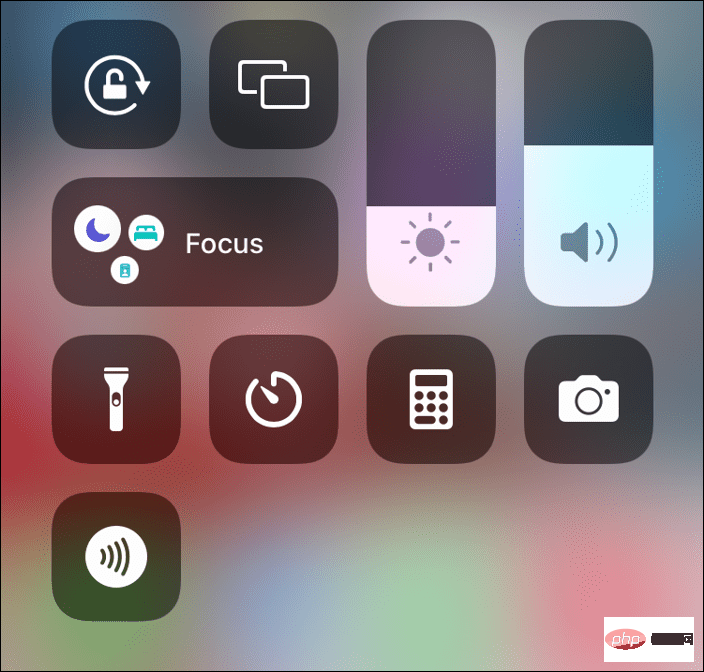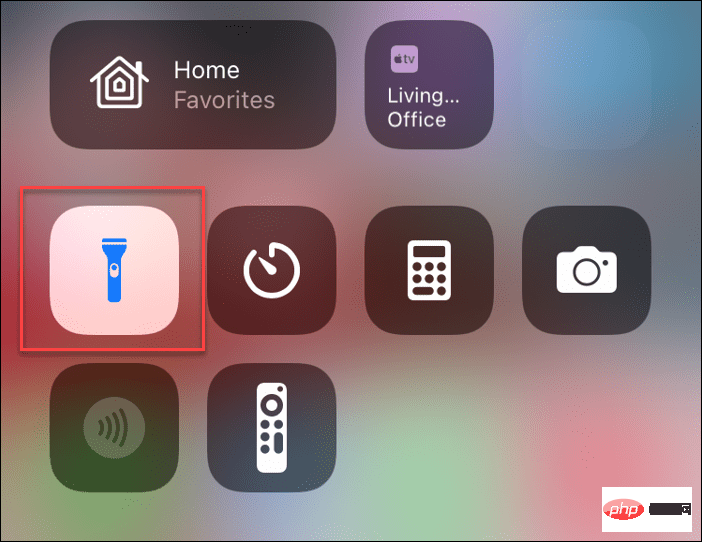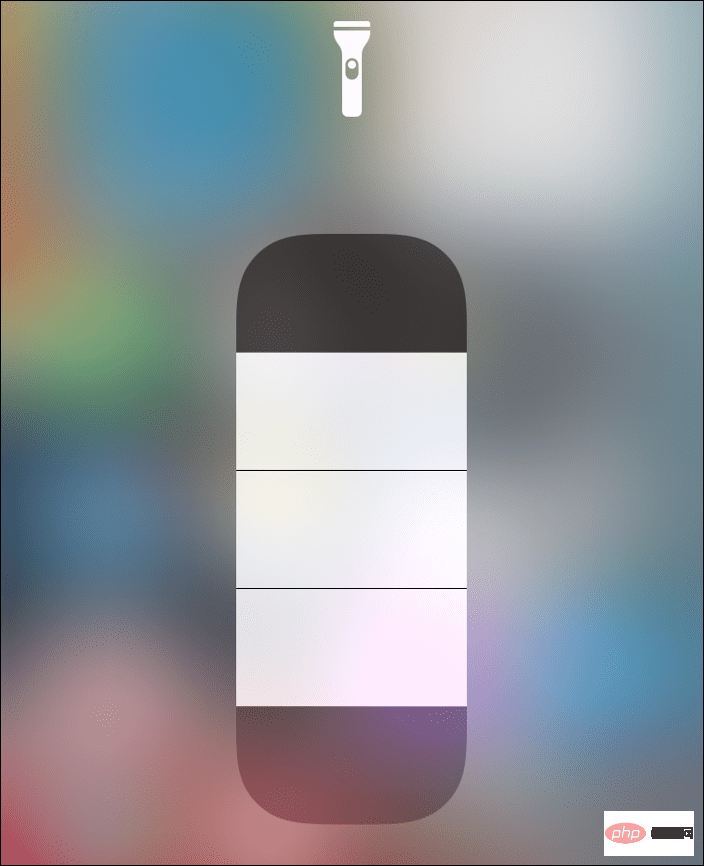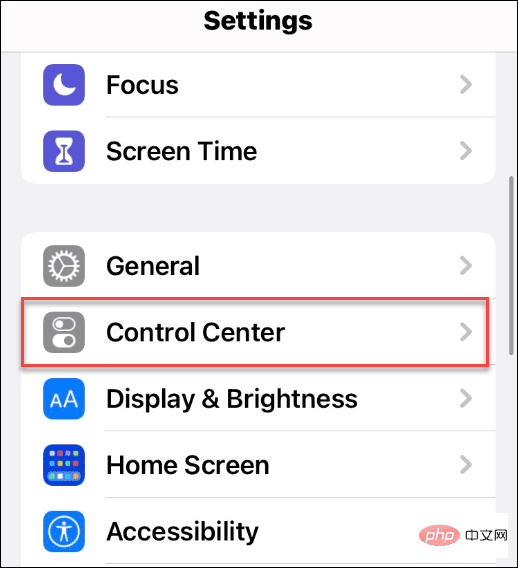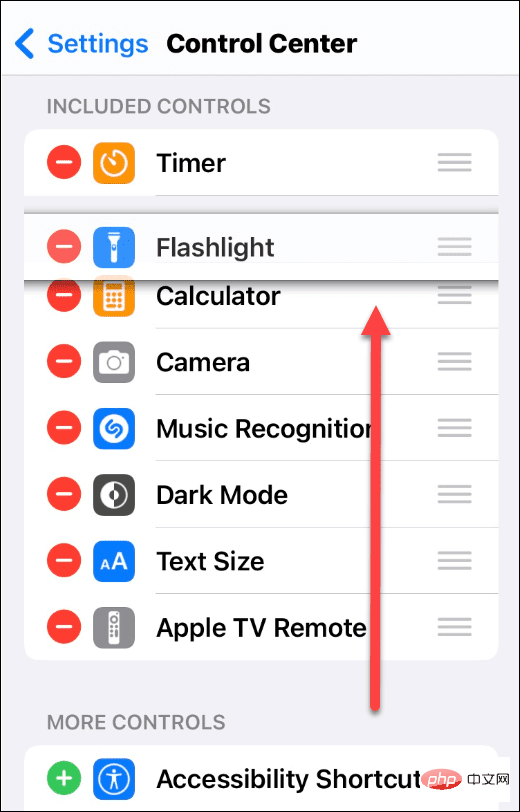如何在 iPhone 上開啟或關閉手電筒?
- 王林轉載
- 2023-04-25 21:49:068452瀏覽
如何關閉或開啟iPhone 手電筒(iPhone X 和更新版本)
如果您有較新的iPhone(例如iPhone X 或更高版本),您可以使用以下步驟開啟或關閉iPhone 的手電筒:
- 按住iPhone鎖定螢幕上的手電筒按鈕,直到您感覺到觸覺回饋。

- 啟用手電筒後,您會在圖示周圍看到一個白色圓圈- 將其指向您需要照明的地方。

- 要在鎖定螢幕上將其關閉,請點擊並短暫按住手電筒圖標,直到您感覺到觸覺回饋。
- 這將關閉手電筒——圖示周圍的圓圈將消失。

也值得注意的是,如果您仔細聆聽,則在開啟或關閉它時會聽到聲音通知。
在緊急情況下,從鎖定螢幕存取您的手電筒是必不可少的,尤其是當您沒有真正的手電筒和手機時。
如何從控制中心使用 iPhone 手電筒
雖然在緊急情況下從鎖定螢幕存取 iPhone 的手電筒很簡單,但您可以從控制中心打開或關閉它。您也可以透過控制中心額外控製手電筒的亮度。
從控制中心存取iPhone 手電筒:
- 解鎖你的iPhone
- 用一根手指點擊iPhone 螢幕的右上角(電池圖示)並向下滑動。

- 當控制中心開啟時,找到手電筒圖示並點擊它。

- 要控製手電筒的亮度,請長按手電筒圖示,直到您感覺到觸覺回饋。向上滑動以增加亮度或向下滑動以降低亮度。

如何關閉或開啟iPhone 手電筒(iPhone 9 及更早版本)
帶有Home 按鈕的舊款iPhone(例如iPhone 9 和更早的機型)具有手電筒功能。但是,訪問它略有不同。
要使用 iPhone 9 或更早的裝置開啟或關閉 iPhone 手電筒:
- 在主畫面上向上滑動以調出控制中心。

- 點擊手電筒圖示將其打開,然後再次將其關閉。

- 長按手電筒圖示,它會彈出螢幕,您可以向上滑動以增加亮度或向下滑動以降低亮度。

如何在 iPhone 上將手電筒添加到控制中心
在控制中心看不到手電筒?您可能需要手動添加它。
要將手電筒新增至控制中心選單:
- 開啟設定並點選控制中心。

- 在以下畫面上,從More Controls部分找到Flashlight並將其移到Control Center的Included Controls部分。您也可以安排手電筒圖示出現在控制中心的位置。

使用 iPhone 手電筒
你不需要手電筒——你只需要你的 iPhone 就能照亮周圍的環境。如果您按照上述步驟操作,您應該能夠在緊急情況下打開或關閉 iPhone 上的手電筒。
如需更多信息,請查看其他 iPhone 功能,例如在照片上繪圖或拍攝長時間曝光照片。
以上是如何在 iPhone 上開啟或關閉手電筒?的詳細內容。更多資訊請關注PHP中文網其他相關文章!
陳述:
本文轉載於:yundongfang.com。如有侵權,請聯絡admin@php.cn刪除